 الصور
الصور
استخدم تطبيق الصور وصور iCloud لتنظيم صورك وفيديوهاتك وتعديلها ومشاركتها، واحتفظ بمكتبة صورك محدّثةً على جميع أجهزتك. يعرض تطبيق الصور أفضل لقطاتك، وأصبح من السهل العثور على صورك المفضلة والاستمتاع بها بفضل خيارات البحث المُعزَّزة. وتتيح لك أدوات التعديل سهلة الاستخدام تحويل الصور والفيديوهات مثل المحترفين. والآن باستخدام مكتبة صور iCloud المشتركة، يمكنك مشاركة ألبوم مع ما يصل إلى خمسة أشخاص آخرين، ويمكن للجميع إضافة الصور والفيديوهات والتنظيم والتعليق والاستمتاع بتغييرات الآخرين.
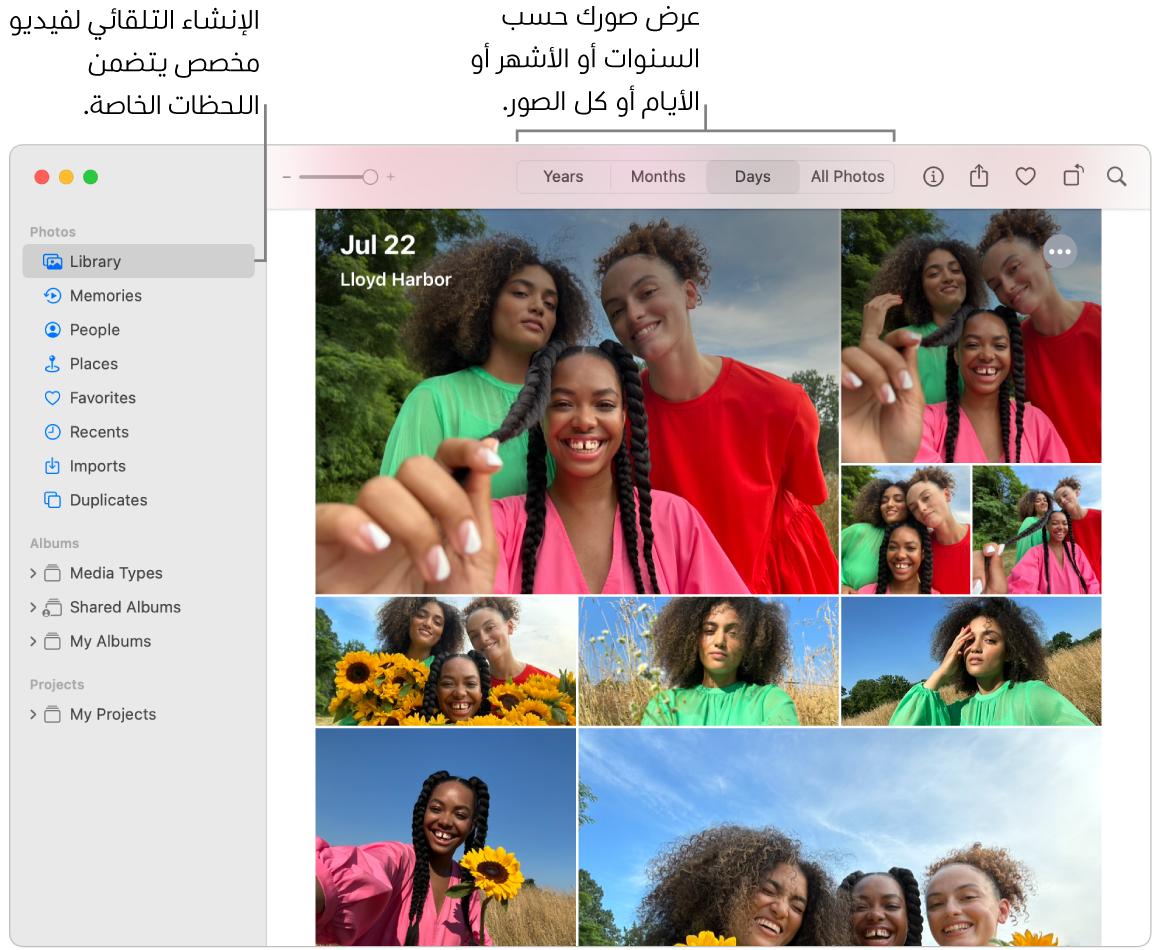
كل صورك على جميع أجهزتك. باستخدام صور iCloud، يمكنك تصفح كل الصور والفيديوهات والبحث عنها ومشاركتها من كل أجهزتك التي تم تسجيل الدخول إليها باستخدام Apple ID ذاته. عند استخدام iPhone لالتقاط صورة، فإنها تظهر تلقائيًا على جميع أجهزتك. وإذا قمت بتعديل الصور، فستظهر التعديلات على كل أجهزتك. للبدء، افتح إعدادات النظام، انقر على Apple ID في الشريط الجانبي، انقر على iCloud، ثم شغّل الصور. لمعرفة المزيد، انظر مقال دعم Apple إعداد واستخدام iCloud Photos.
إعداد مكتبة صور iCloud المشتركة. يمكنك مشاركة الصور والفيديوهات في مكتبة منفصلة حتى يتمكن كل فرد في العائلة من الاستمتاع بذكريات أكثر اكتمالاً. يظهر المحتوى في المكتبة المشتركة بسلاسة إلى جانب المحتوى الشخصي الخاص بك في تطبيق الصور. عندما يضيف شخص ما أي صورة أو فيديو إلى المكتبة المشتركة، أو يُجري تعديلاً، تظهر هذه التغييرات لكل فرد يُشكّل جزءًا من المكتبة. يمكنك المشاركة في مكتبة مشتركة واحدة تتم مشاركتها مع ما يصل إلى خمسة أشخاص آخرين.
لإعداد مكتبة صور iCloud المشتركة، يجب تسجيل الدخول باستخدام Apple ID وتشغيل صور iCloud. انتقل إلى الصور > الإعدادات، انقر على علامة تبويب المكتبة المشتركة، ثم اختر البدء. يمكنك إضافة مشاركين على الفور، أو اختيار إضافتهم لاحقًا. حدد الصور والفيديوهات السابقة التي تريد إضافتها إلى المكتبة المشتركة: جميع الصور والفيديوهات، أو الصور والفيديوهات مع أشخاص معينين أو المُلتقَطة بعد تاريخ معين، أو حدد الصور والفيديوهات يدويًا. بعد إعداد المكتبة المشتركة، يمكنك التبديل بين عرض المكتبة الشخصية أو المكتبة المشتركة أو كلتا المكتبتين في وقت واحد في تطبيق الصور.
إضافة الصور والفيديوهات إلى المكتبة المشتركة. لنقل الصور أو الفيديوهات الفردية إلى المكتبة المشتركة، اضغط على مفتاح Control مع النقر على الصورة أو الفيديو في المكتبة الشخصية واختر "نقل إلى المكتبة المشتركة". لاستخدام اقتراحات الصور أو الفيديوهات التي قد ترغب في إضافتها، انتقل إلى الصور > الإعدادات، انقر على علامة تبويب المكتبة المشتركة، ثم تحقق من اقتراحات المكتبة المشتركة واختر "إضافة أشخاص" لتلقي اقتراحات الصور أو الفيديوهات مع أشخاص محددين.
مشارك معك. عندما يرسل إليك الأصدقاء في جهات الاتصال لديك صورًا في الرسائل، فإنها تظهر تلقائيًا في تطبيق الصور لديك، في قسم "مشارك معك". تظهر الصور التي من المرجح أن تنال اهتمامك، مثل المناسبات التي حضرتها، في مكتبتك. عند عرض الصور في تطبيق الصور، يمكنك النقر على فقاعة الرسائل الموجودة على الصورة لفتح الرسائل ومتابعة المحادثة.
التعديل مثل المحترفين. يمكنك إنشاء صور وفيديوهات رائعة باستخدام أدوات تعديل فعالة سهلة الاستخدام. استخدم أزرار التعديل الموجودة فوق الصورة أو الفيديو لتحسينها بمجرد نقرة واحدة. للحصول على أدوات تعديل أكثر فعالية، انقر على تعديل، ثم استخدم أشرطة التمرير الذكية للحصول على نتائج احترافية. يمكنك إضافة فلاتر لكل من الصور والفيديوهات وتدويرها وزيادة مقدار تعرضها للضوء واقتصاصها.
التفاعل مع النص. تتعرف ميزة النص الحي على النص الموجود في الصور على الكمبيوتر وعلى الويب. يمكنك نسخ نص من صورة للصقه في أي ملف على Mac، أو النقر على رقم هاتف أو موقع ويب في الصورة للاتصال بالرقم أو فتح موقع الويب. لترجمة النص، حدد النص، اضغط على مفتاح تحكم مع النقر على النص، ثم انقر على الترجمة. لا تتوفر بعض اللغات. انظر الترجمة على Mac في دليل مستخدم macOS.
ابعث الحياة في اللحظات المعبّرة من جديد. يُبرز تطبيق الصور اللحظات المهمة مثل أعياد الميلاد ومناسبات الذكرى السنوية والرحلات. تتميز مكتبة الصور بالديناميكية بفضل صور Live Photos والفيديوهات التي تبدأ في التشغيل أثناء التمرير. انقر على الذكريات في الشريط الجانبي لجعل تطبيق الصور ينشئ فيلمًا رائعًا مكتملاً بالموسيقى والعناوين والحالات المزاجية والانتقالات بحيث يمكنك تخصيصه ومشاركته. تتوفر الذكريات على جميع أجهزتك الأخرى التي تستخدم صور iCloud.
العثور على ما تبحث عنه. يعرض تطبيق الصور أفضل اللقطات في مكتبتك ويخفي الصور المكررة والإيصالات ولقطات الشاشة. انقر على الأزرار الموجودة في الجزء العلوي من نافذة الصور لعرض الصور حسب السنة أو الشهر أو اليوم — أو انقر على كل الصور لعرض المجموعة بأكملها بسرعة. يتعرف تطبيق الصور على الكائنات والمشاهد والأشخاص الموجودين في الصور والفيديوهات حتى تتمكن من البحث في صورك بناءً على محتوياتها وتاريخ التقاطها والأشخاص الذين حددتَ هوياتهم فيها والتعليقات المصاحبة التي أضفتها وموقع التقاطها، عند توفرها. يمكنك أيضًا استخدام Spotlight و Siri للبحث عن الصور.
اسأل Siri. قل شيئًا مثل: "اعرض صور هشام".
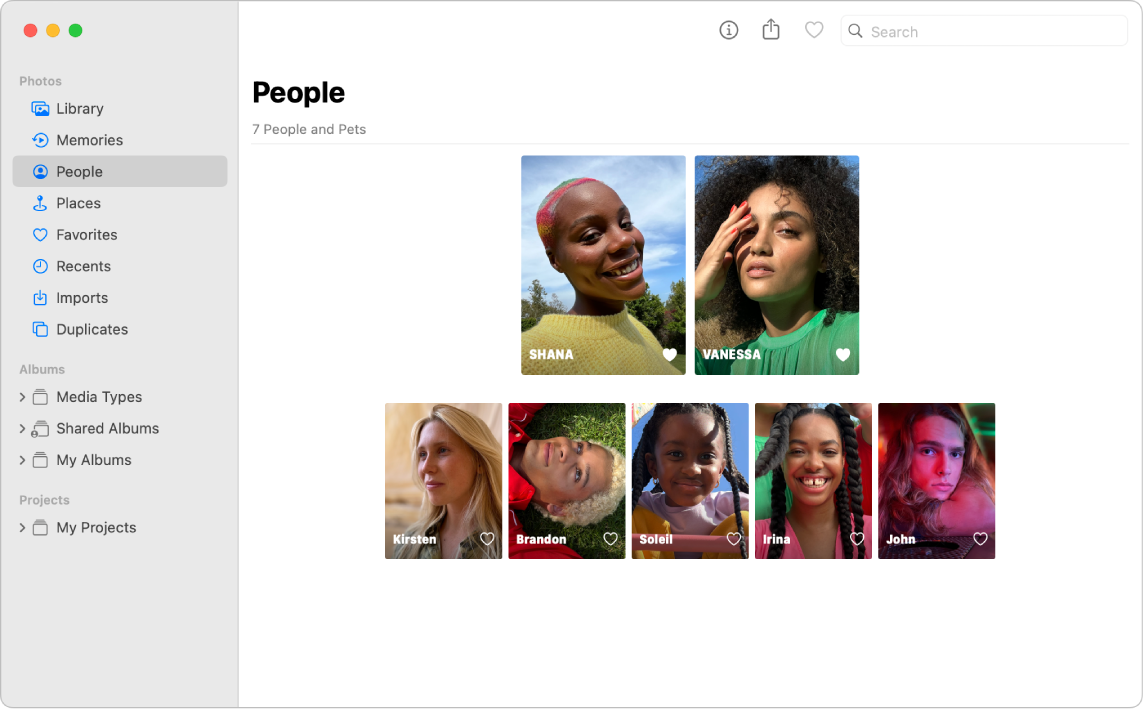
الأشخاص والأماكن والأشياء. يتعرف البحث العام المرئي على العديد من الكائنات في صورك. حرّك لأعلى على الصورة أو انقر على زر المعلومات الموجود على الصورة لتمييز الكائنات والمشاهد التي تم التعرف عليها. تعرّف على المزيد حول الفنون الشعبية والمعالم حول العالم والنباتات والزهور والكتب وسلالات الحيوانات الأليفة. لعرض صور الأشخاص المهمين لك دائمًا في الجزء العلوي من ألبوم الأشخاص، انقر على زر المفضلة ![]() الذي يظهر على صورتهم. استخدم ألبوم الأماكن لعرض كل صورك التي تتضمن بيانات الموقع على خريطة تفاعلية. قم بالتكبير على الخريطة لكشف المزيد من الصور من موقع معين.
الذي يظهر على صورتهم. استخدم ألبوم الأماكن لعرض كل صورك التي تتضمن بيانات الموقع على خريطة تفاعلية. قم بالتكبير على الخريطة لكشف المزيد من الصور من موقع معين.
تلميح: يمكنك إضافة معلومات الموقع على أي صورة. أثناء عرض الصورة، انقر على زر معلومات ![]() ، انقر على تعيين موقع، ثم ابدأ الكتابة. اختر موقعًا من القائمة، أو اكتب الموقع واضغط على الرجوع.
، انقر على تعيين موقع، ثم ابدأ الكتابة. اختر موقعًا من القائمة، أو اكتب الموقع واضغط على الرجوع.
كُن مبدعًا باستخدام Live Photos. مع Live Photos، يمكنك استخدام تأثير التكرار الحلقي لتكرار الحركة بشكل مستمر، أو استخدام الارتداد لتشغيل الصورة المتحركة للأمام والخلف. للحصول على مظهر DSLR احترافي، استخدم تعرض طويل للضوء لتعتيم الحركة في Live Photos وتحويل شلال ماء عادي أو تيار متدفق إلى عمل فني.
معرفة المزيد. انظر دليل مستخدم تطبيق الصور.